一文带你读懂|电子牵平台模板及印章管理(电子签章客户端是什么意思呀)
电子牵SaaS平台 模板管理 & 印章管理
今天为大家介绍如何用「电子牵」SaaS 平台进行合同模板管理和印章管理,让签合同的过程变得省力又省心。
01 模板管理
新增模板
点击「模版管理」-「新增模版」,点击「上传文件」,进行文件上传。
将文件上传后填写模版信息,点击「添加签署人」,在「签署设置」中选择签名类型,签署设置,签署方认证方式,签署意愿认证方式。
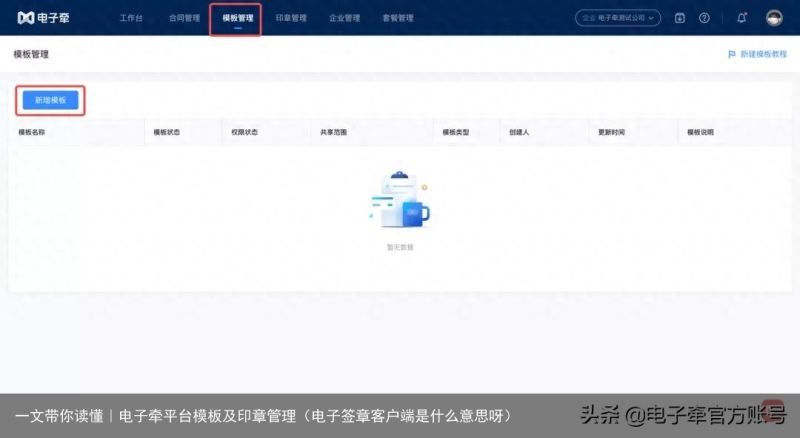
上传文件
点击上传文件按钮,添加文件。
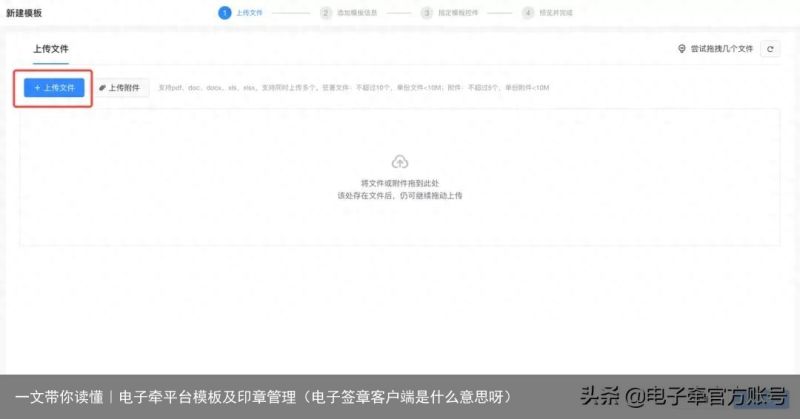
添加模板信息
上传文件后点击下一步,添加模板名称、模板类型、模板说明以及签署方信息。
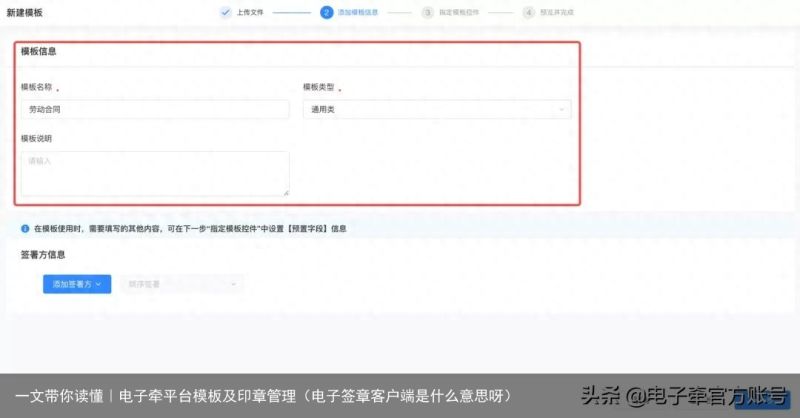
点击「添加签署方」,在「签署设置」中可以选择签署的各种信息。

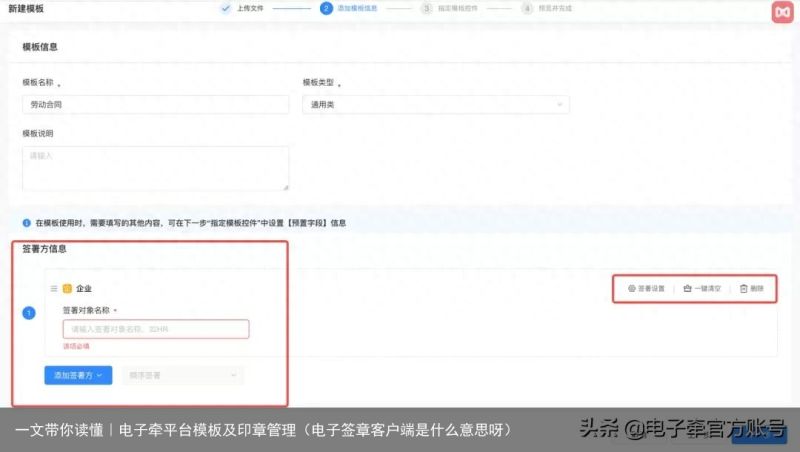
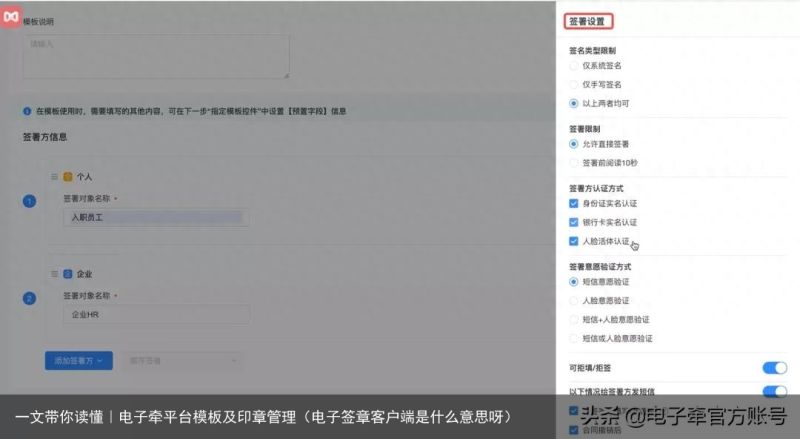
(可左右滑动查看图片)
设置完成后点击左侧空白区域回到主界面,进行下一步操作。
指定模板控件
1. 选择签署对象:包括发起方和签署方(发起方可以为签署方也可以不是签署方)
2. 上下滑动选择控件:需要自定义控件名称
3. 点击想要的控件拖拽移动至合同相对应的位置
4. 自定义控件名称
发起方和签署方均设置完成后点击「下一步」
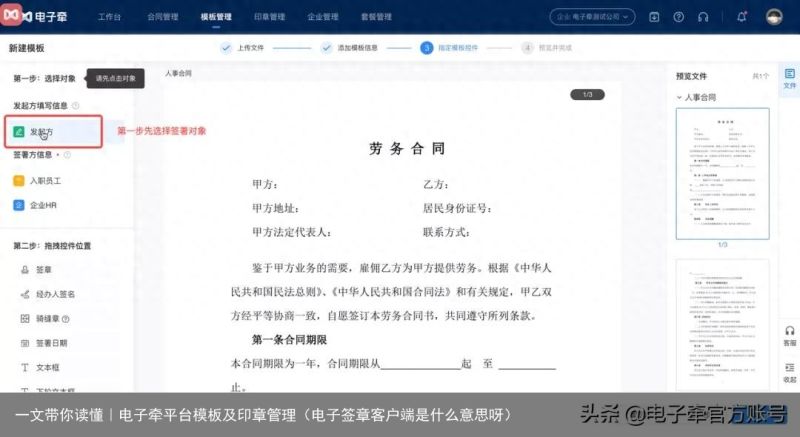
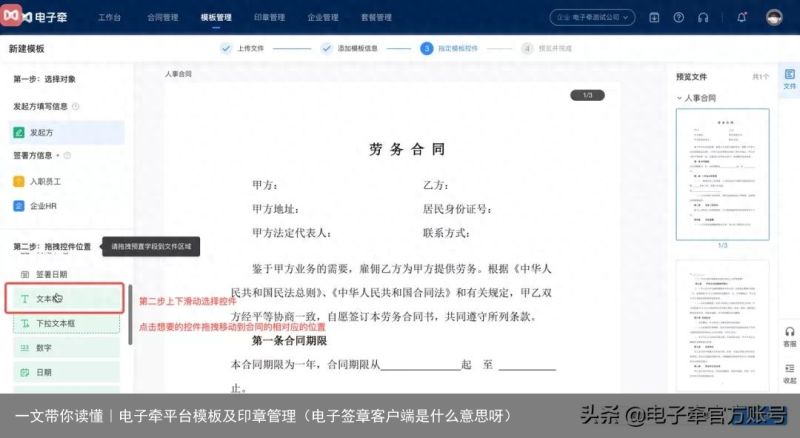
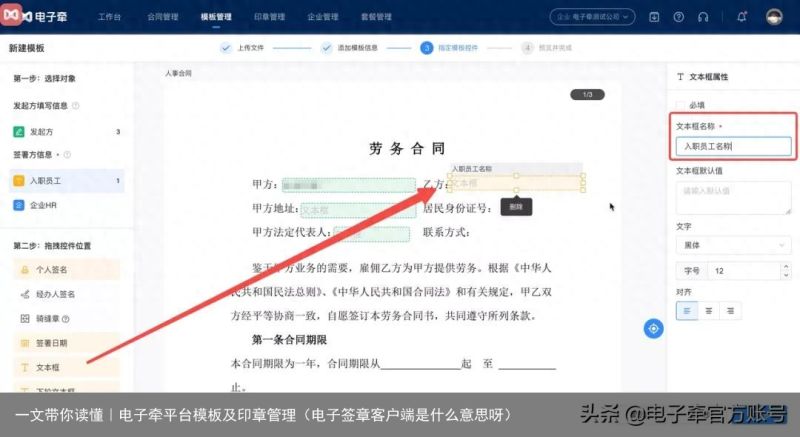
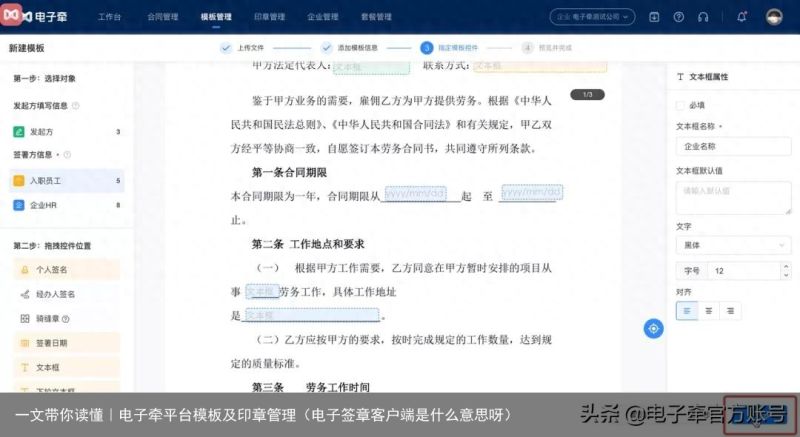
(可左右滑动查看图片)
· 控件添加完成后进行预览合同模版,如发现需要修改可点击「上一步」返回到设置模版信息
· 浏览无误点击「保存模版」
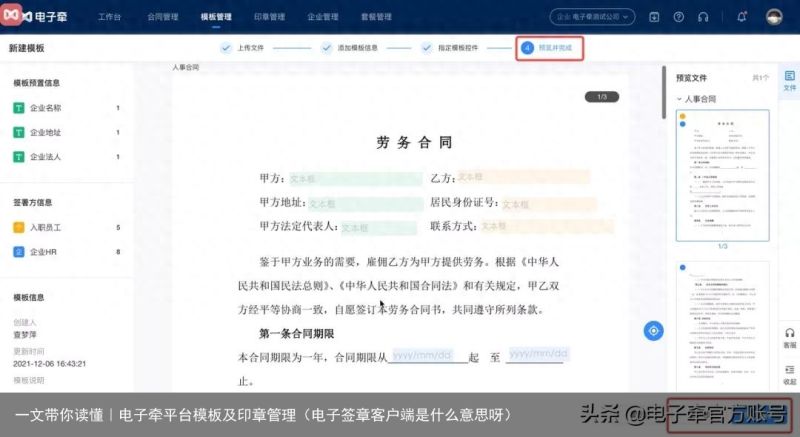
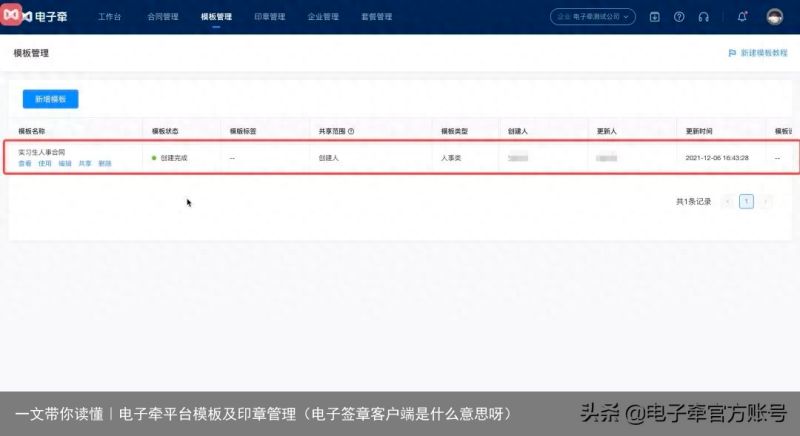
(可左右滑动查看图片)
模板操作
创建完模板后,鼠标移动至该模板,可以对模板进行查看、使用、编辑、共享和删除操作。
· 查看模板:点击可查看当前模板设置信息
· 使用模板:点击后跳转至使用模板
· 编辑模板:点击进入编辑模板流程
· 共享模板:点击后可选择模板可共享范围,被企业下对应其他人员查看并使用,可停止共享
· 删除模板:点击后删除该条模板数据
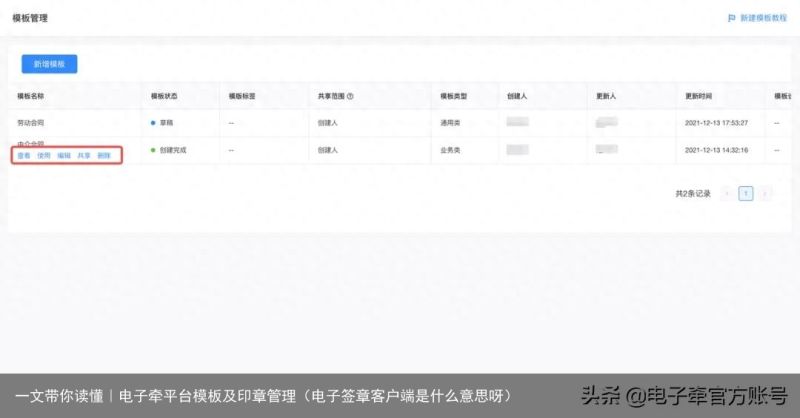
02 印章管理
进入官网后,点击「登录」进入后台,点击「印章管理」。
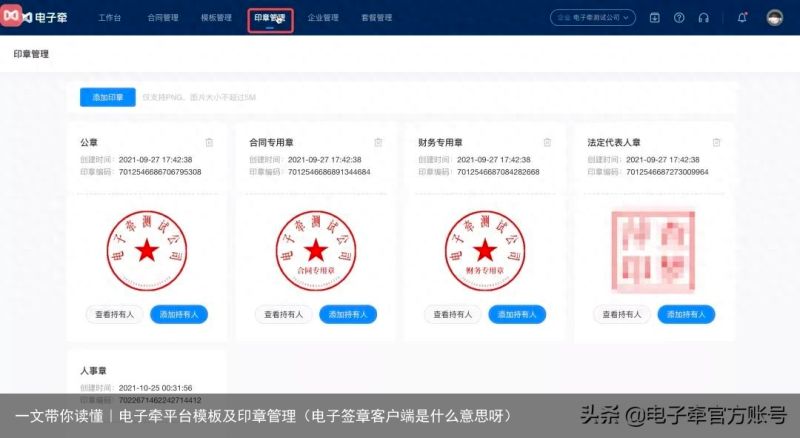
添加印章
点击「模版管理」-「新增模版」,点击「上传文件」,进行文件上传。将文件上传后填写模版信息,点击「添加签署人」,在「签署设置」中选择签名类型,签署设置,签署方认证方式,签署意愿认证方式。
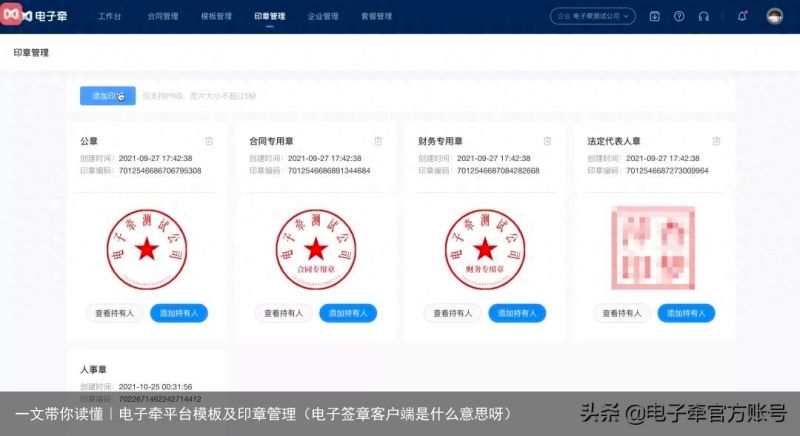
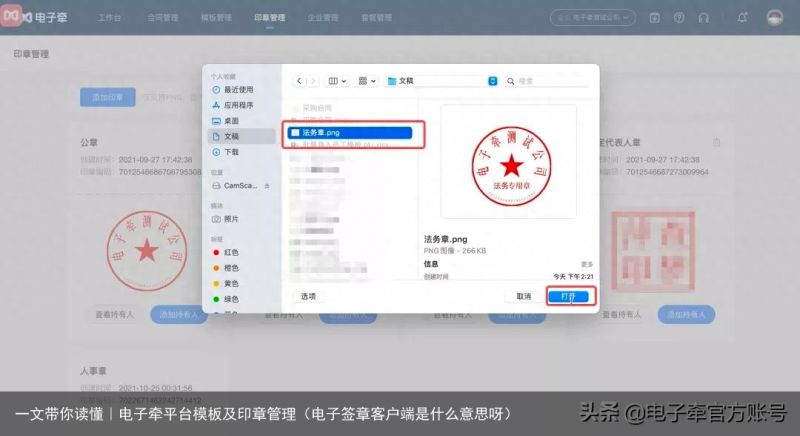

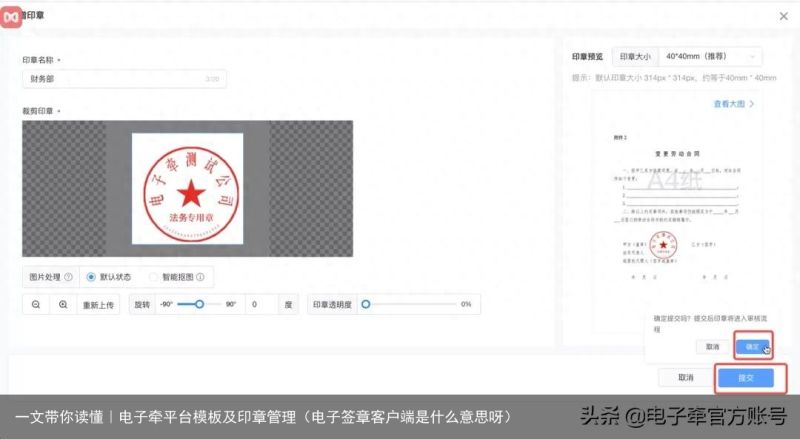
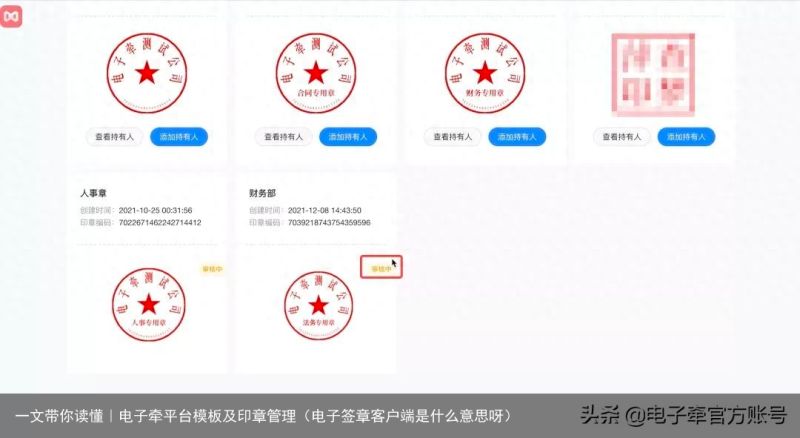
(可左右滑动查看图片)
查看印章持有人
点击「查看持有人」,即可查看所有该印章的有效持有人

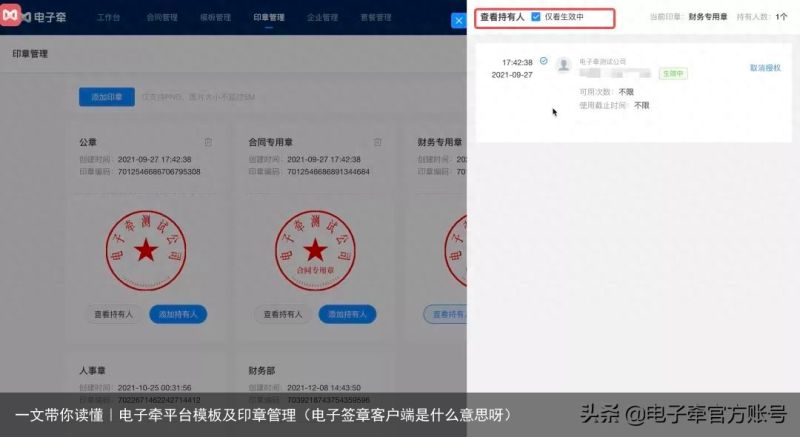
(可左右滑动查看图片)
添加印章持有人
1. 点击「添加持有人」、选择员工,自定义「使用次数」和「使用截止时间」,点击确定
2. 点击「查看持有人」,显示员工已添加
(可左右滑动查看图片)
取消印章持有人
点击「查看持有人」,找到想要取消授权的员工,点击「取消授权」,刷新后该员工即从权限列表移除。
牵起理想合作
电子牵致力于以稳定、易用、强大的产品能力为更多企业带来高效便捷的电子签约解决方案,通过不断完善的服务体系,提供用心可靠的一对一专业服务,助力企业数字化转型进程,欢迎与我们取得联系。

